Windows 10 系统怎样新建本地账户
来源:网络收集 点击: 时间:2024-05-03【导读】:
Windows 10 系统怎样新建本地账户呢?今天和大家分享一下Windows 10 系统怎样新建本地账户。品牌型号:华硕灵越系统版本:Windows 1020H2软件版本:用户账户1.0方法/步骤1/12分步阅读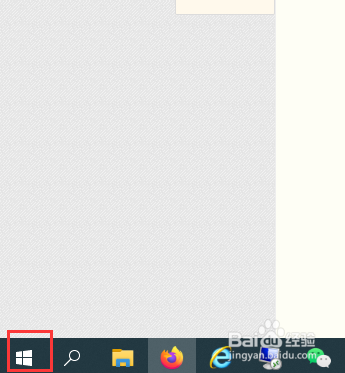 2/12
2/12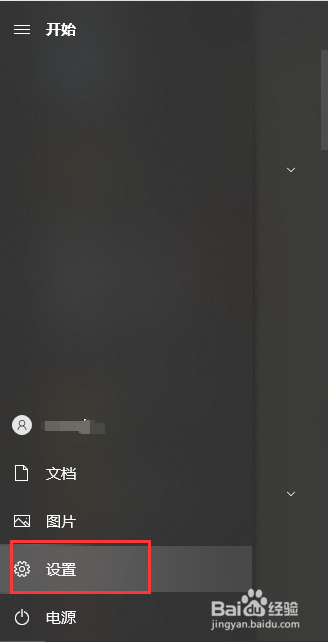 3/12
3/12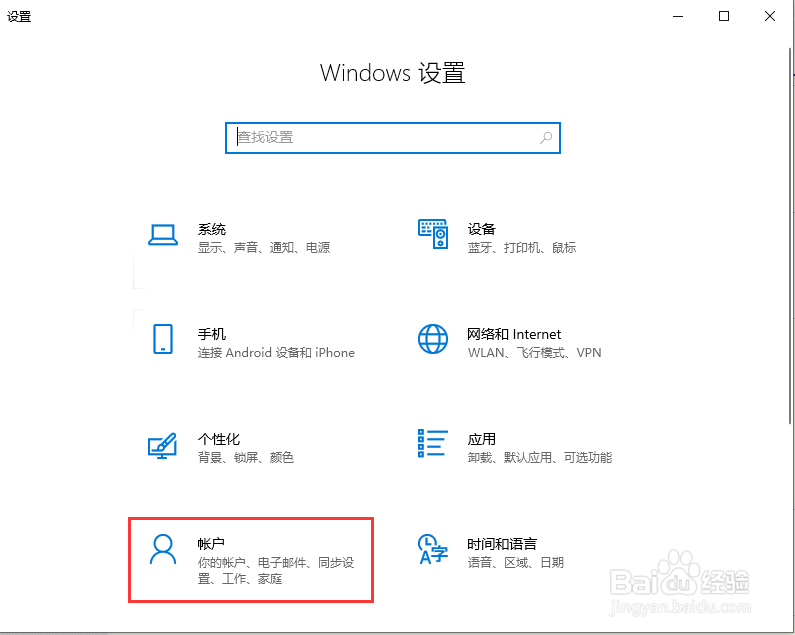 4/12
4/12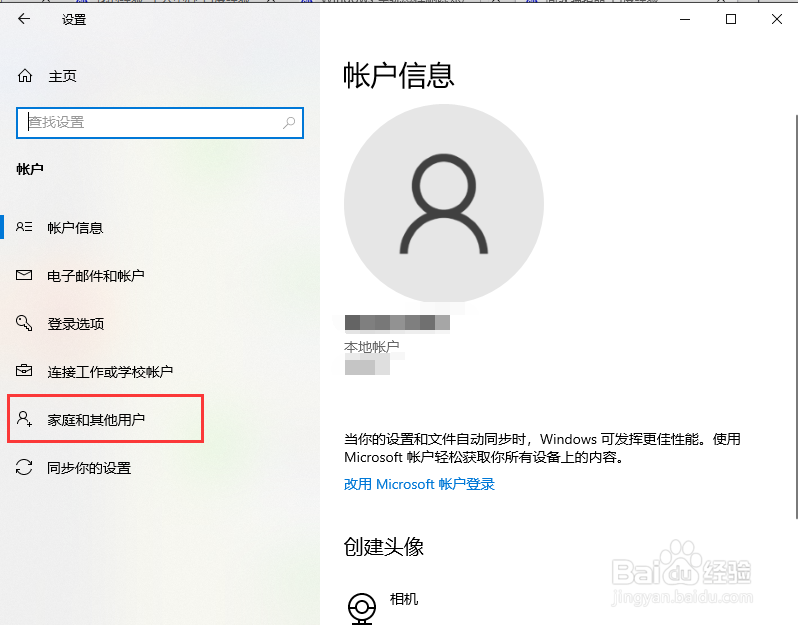 5/12
5/12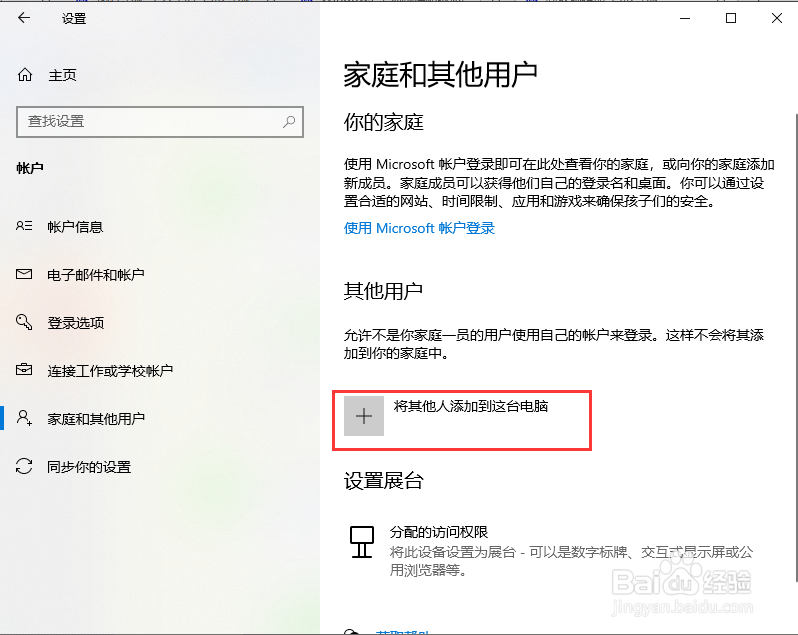 6/12
6/12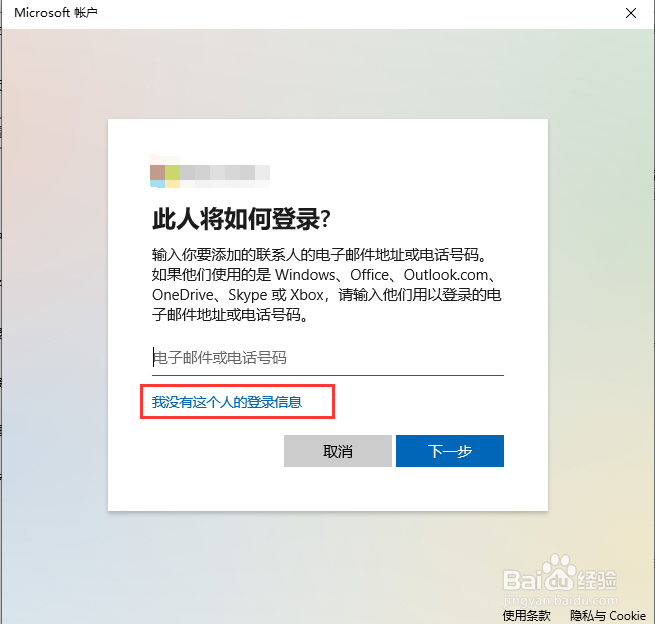 7/12
7/12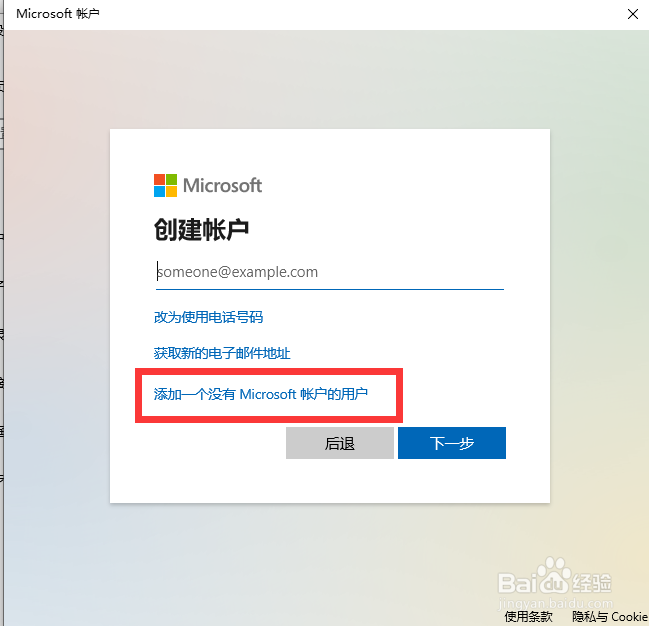 8/12
8/12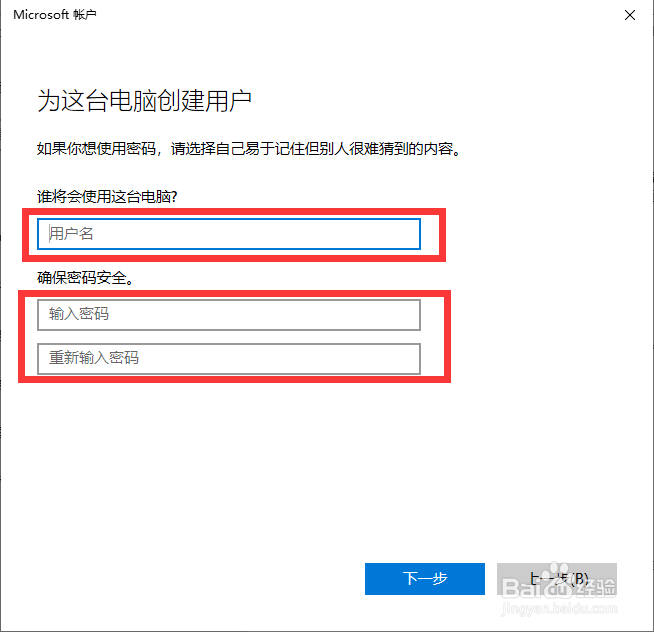 9/12
9/12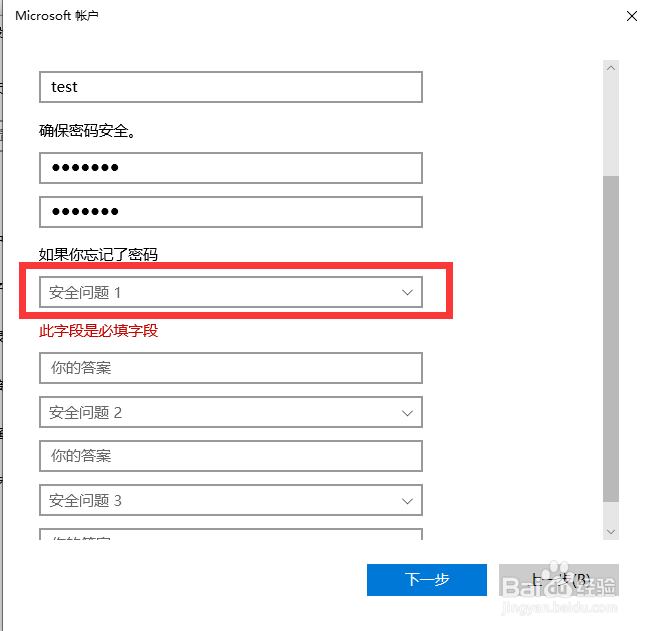 10/12
10/12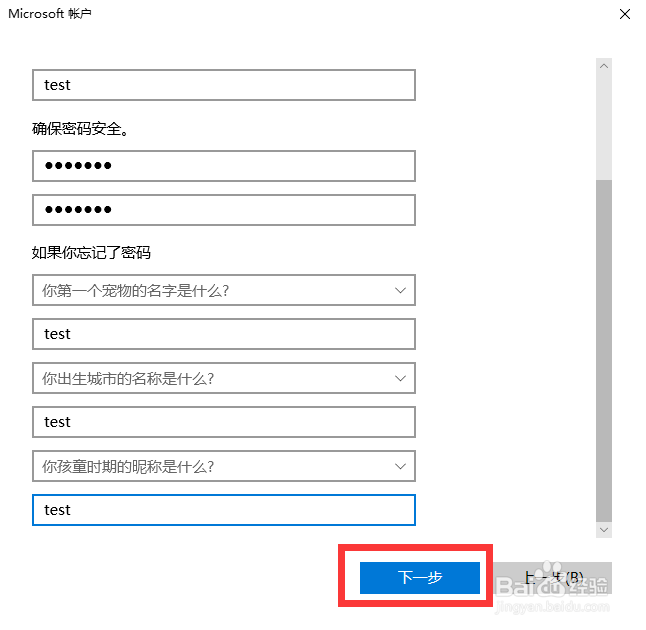 11/12
11/12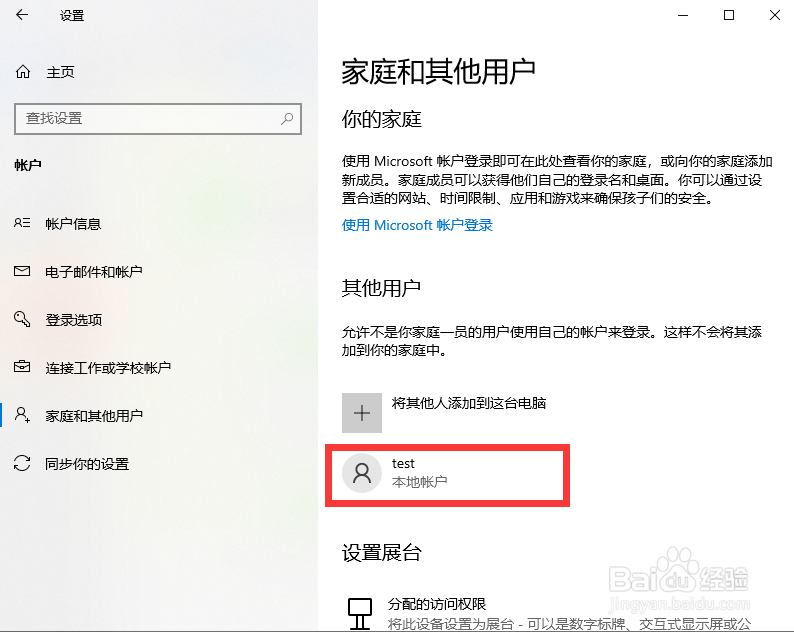 12/12
12/12
首先选择电脑开始按钮,如下图,点击打开
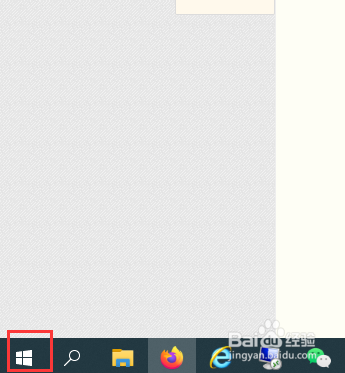 2/12
2/12打开如下图界面,选择界面左侧的设置选项,点击打开
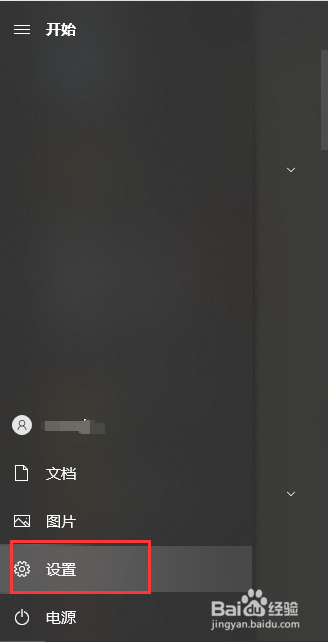 3/12
3/12打开如下图界面,选择界面中的账户选项,点击打开
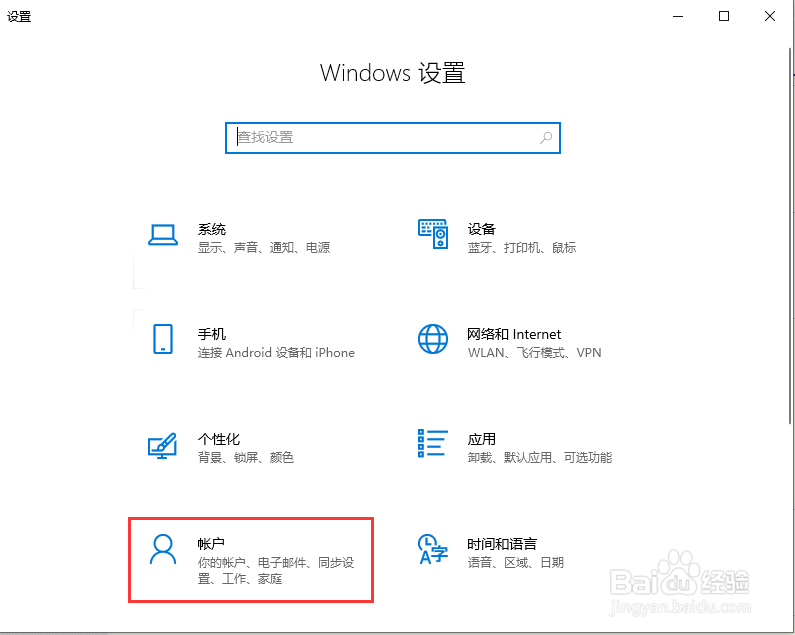 4/12
4/12打开如下图界面,选择家庭和其他用户选项,点击打开
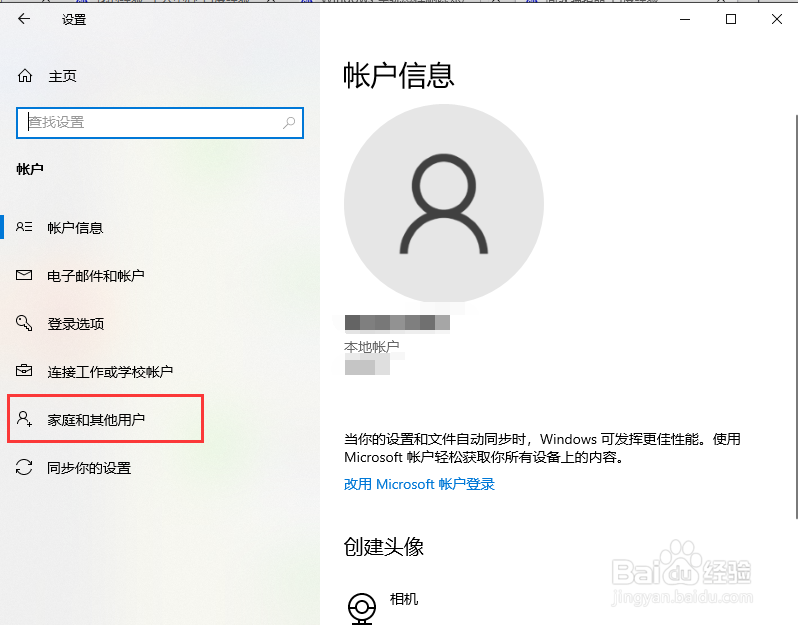 5/12
5/12打开如下图界面,点击打开界面右侧的将其他人添加到这台电脑按钮
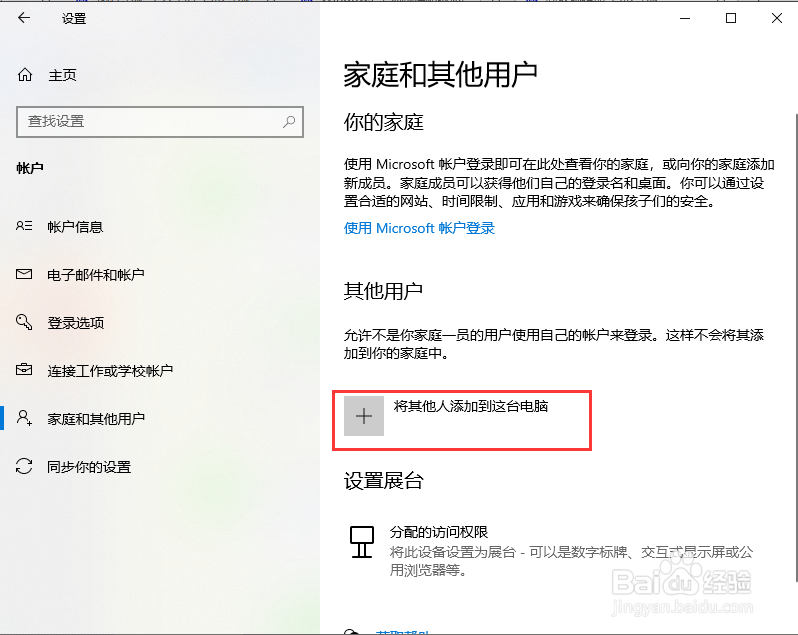 6/12
6/12打开如下图界面,选择界面中的我没有这个人的登录信息选项,点击打开
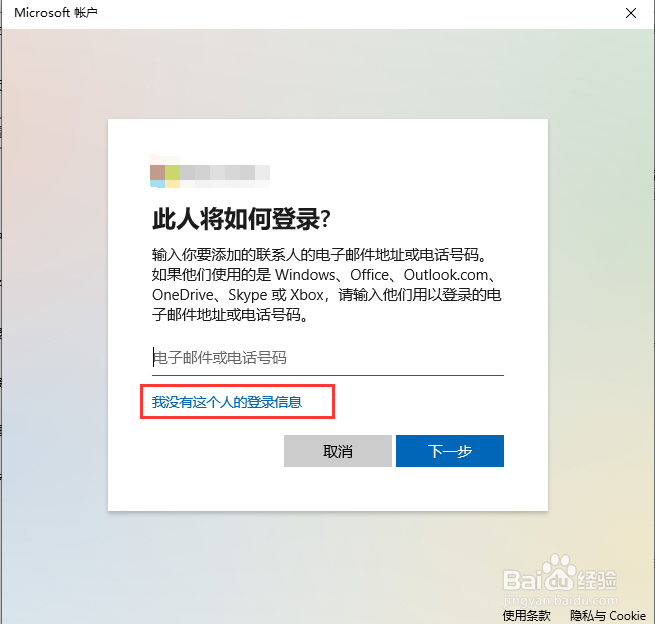 7/12
7/12打开如下图界面,选择添加一个没有Microsoft账户的用户选项,点击打开
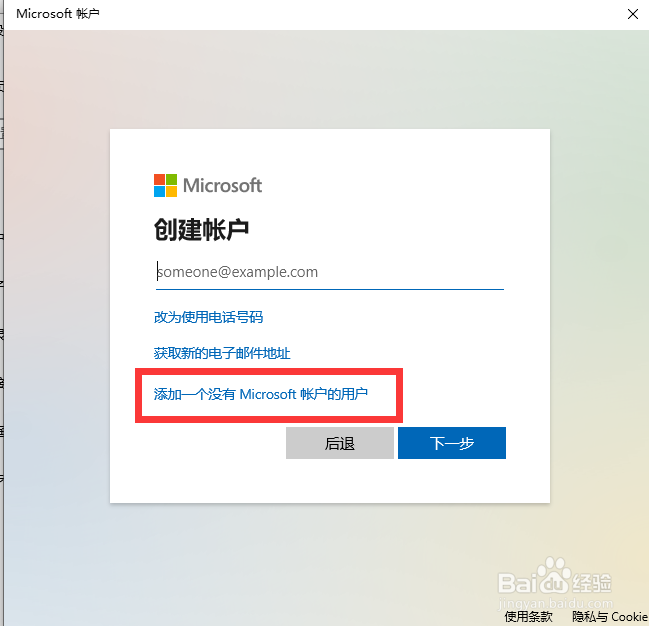 8/12
8/12打开如下图界面,依次输入用户名、密码和确认密码
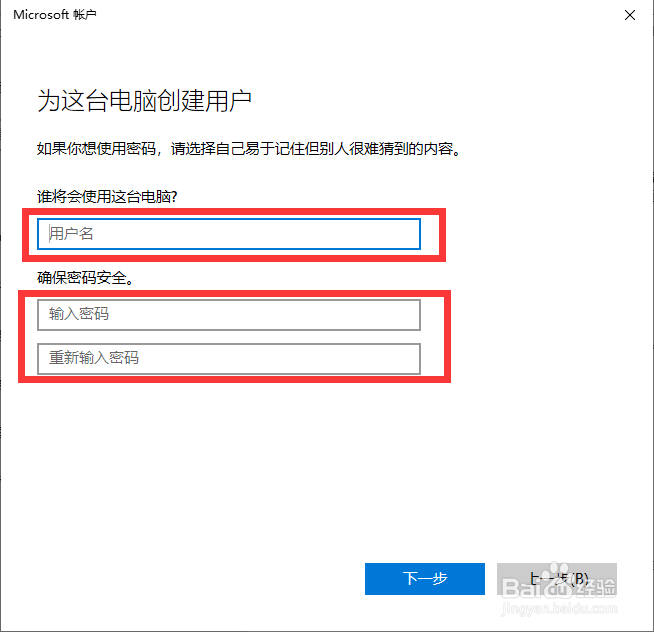 9/12
9/12以上输入完成后,可以看到界面下方出现了密码问题选择项,依次点击安全问题下拉框选择安全问题,然后输入答案
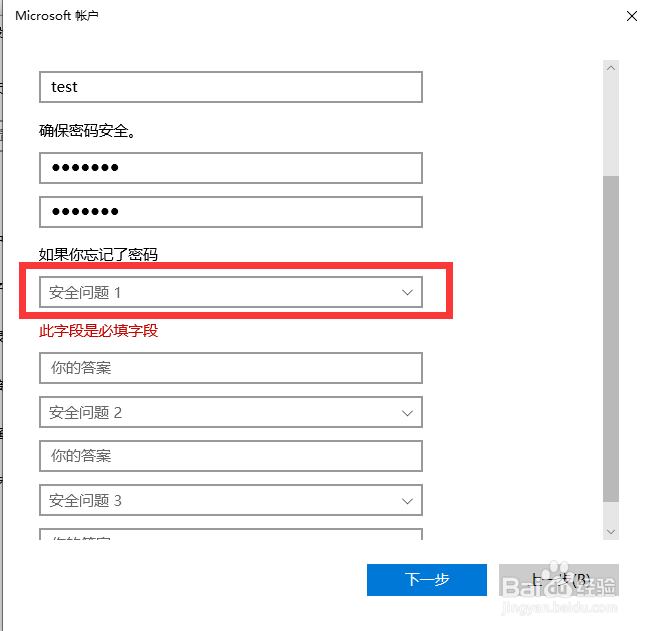 10/12
10/12安全问题设置完成后,如下图,点击下一步按钮
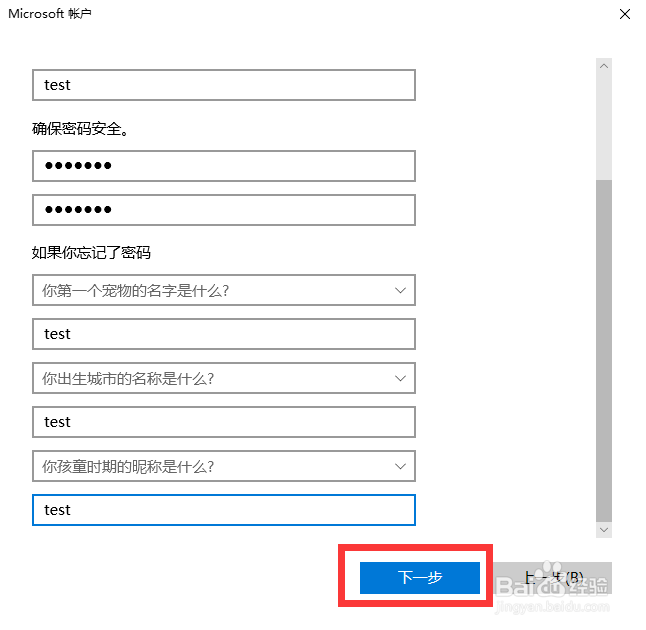 11/12
11/12点击下一步后,系统自动新建了账户并且返回如下图界面,可以看到账户已经新建好了
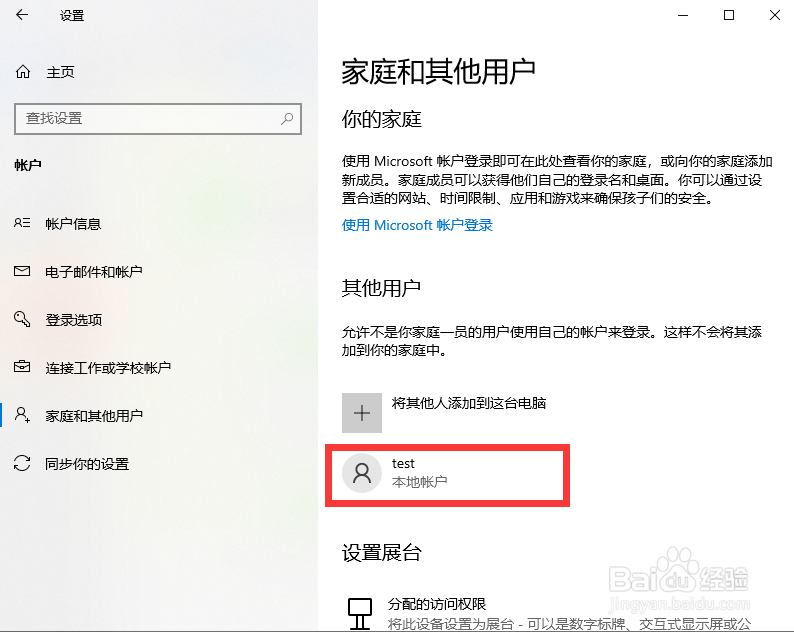 12/12
12/12到此,Windows 10 系统新建本地账户已经完成了。
版权声明:
1、本文系转载,版权归原作者所有,旨在传递信息,不代表看本站的观点和立场。
2、本站仅提供信息发布平台,不承担相关法律责任。
3、若侵犯您的版权或隐私,请联系本站管理员删除。
4、文章链接:http://www.1haoku.cn/art_663403.html
上一篇:电脑QQ如何快速进入腾讯文档?
下一篇:Axure如何设置背景图片?
 订阅
订阅